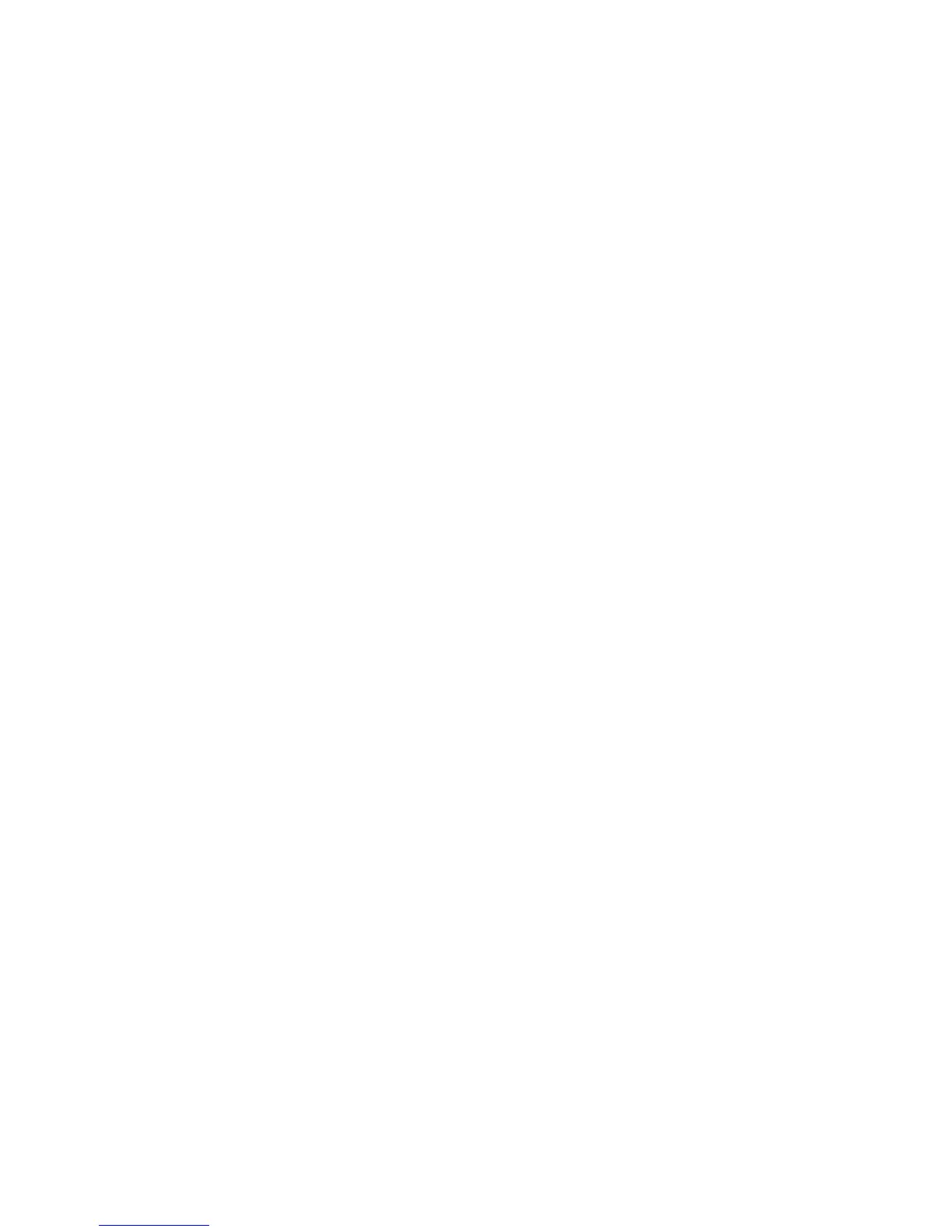Schriftarten
Phaser® 3500 Laserdrucker
10
Schriftarten
Ihr Drucker verwendet die folgenden Schrifttypen:
Eigene Schriftarten
Schriftarten, die in den Druckerspeicher heruntergeladen wurden
Schriftarten, die über den Druckauftrag aus der Anwendung heruntergeladen wurden
Schriftarten, die in den Flash-Speicher des Druckers heruntergeladen wurden
Eigene PostScript-Schriftarten
Druckereigene Schriftarten stehen immer für den Druck zur Verfügung. Alle Drucker werden
mit PostScript-eigenen Roman-Schriftarten ausgeliefert. Sie können über das Bedienfeld ein
Muster der PostScript-eigenen Schriftarten drucken.
Eigene PCL-Schriftarten
Für den PCL-Druck enthält der Drucker zahlreiche Schriftbilder wie Courier, Times und
Universe in mittel, fett, kursiv mittel und kursiv fett. Sie können über das Bedienfeld ein
Muster der eigenen PCL-Schriftarten drucken.
Drucken einer Liste mit verfügbaren Schriftarten
Wenn Sie eine Liste der verfügbaren PostScript- oder PCL-Schriftarten drucken möchten
verwenden Sie:
Das Bedienfeld
Den Druckertreiber
Using the Control Panel
So drucken Sie eine Liste der PostScript- oder PCL-Schriftarten über das Bedienfeld:
1. Drücken Sie auf die Menü-Taste und anschließend auf die OK-Taste, um Informationen
auszuwählen.
2. Wählen Sie Infoseiten und drücken Sie anschließend auf die OK-Taste.
3. Wählen Sie entweder PCL-Schriften oder PS-Schriften aus und drücken Sie
anschließend auf die OK-Taste, um die Liste zu drucken.
Verwenden eines PC-Druckertreibers
Sie können über den Druckertreiber eine Liste der Schriftarten drucken. Listen mit PostScript-
Schriftarten sind nur unter Windows 2000, Windows XP oder Windows Server 2003
verfügbar.
So drucken Sie eine Liste mit PostScript- oder PCL-Schriftarten über den Druckertreiber:
1. Wählen Sie Start aus.
2. Wählen Sie eine der folgenden Optionen aus:
Wählen Sie unter Windows 98/Me/NT4.0/2000 die Option Einstellungen und
anschließend Drucker aus.
Wählen Sie unter Windows XP/Server 2003 Drucker und Faxgeräte.
